
乐秀视频编辑器是一款集视频剪辑、合并等全方位功能于一体的专业软件。现特别推出会员尊享破解版,解锁全部高级功能,让用户畅享无水印、无广告的纯净体验。该软件专注于视频的美化与编辑,是追求高质量视频创作的用户的理想选择。
视频编辑:便捷裁剪,创作与修整,瞬间打造亮眼短视频
视频串联与组合:多段视频无缝拼接,多样模板,跳跃拍摄创意无限
视频回溯:逆转时光,全高清视频逆向播放,别具一格
屏幕录制:集成录屏功能,一键录制视频,后续编辑随心所欲
字幕添加:多彩字幕融入视频,灵活控制时长,边框与滚动效果,文字生动展现
音频定制:个性化配乐与配音,声线变换趣味横生,创作停不下来
马赛克编辑:自由在视频中涂鸦、标记、遮罩,保护隐私或创意表达
表情与贴纸:海量素材库,包含贴图、涂鸦、国风贴纸等,记录多彩瞬间
GIF生成:定制动态表情,尺寸与位置自由调整,图片瞬间变GIF,趣味横生
画中画效果:多屏叠加技术,轻松打造热门视频风格
转场特效:多次添加转场,提升视频层次感与独特性
封面自定义:个性化封面设计,去除水印,让视频更加出众,展现个人风格
拍摄功能:实时滤镜拍摄,多段录制,潮流自拍视频轻松get
视频滤镜库:海量主题滤镜,记录生活百态,轻松成为微电影大师
音乐相册:将照片转化为精美视频,背景音乐与效果自由搭配,创作乐趣无穷
高清输出:精细修剪,支持4K高清视频合并与导出,品质卓越
社交分享:记录生活,分享精彩,覆盖各大社交平台及短视频社区,如抖音、快手等。
1、点击【视频编辑】,选择需要添加的视频/图片文件,并点击【开始制作】
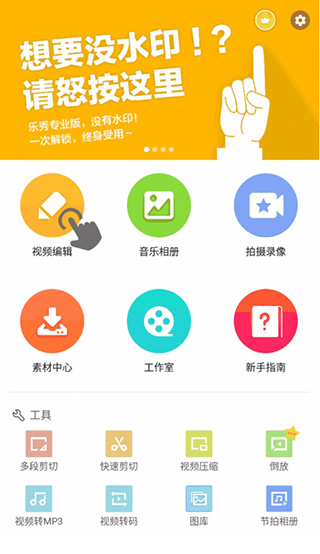
小贴士:
长按片段可进行预览。
已添加的片段中,长按可以拖动进行排序。
如果文件没有显示在列表中,滑动到列表底部,通过查找片段功能使用文件管理器来添加片段。
2、使用主题能够快速应用该主题已搭配好的音乐/转场/滤镜
使用主题后,再次点击该主题图标可进行主题片头/片尾的编辑。(注意,并不是每一个主题都能够编辑片头片尾。)
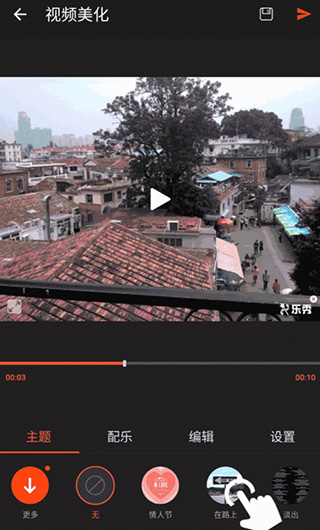
3、在【配乐】中,可进行内置音乐或本地音乐的添加。
点击歌曲名称(或是添加音乐按钮)进入配乐界面,【我的下载】【我的音乐】分别展示的是——从乐秀下载的音乐和手机本地的音乐。
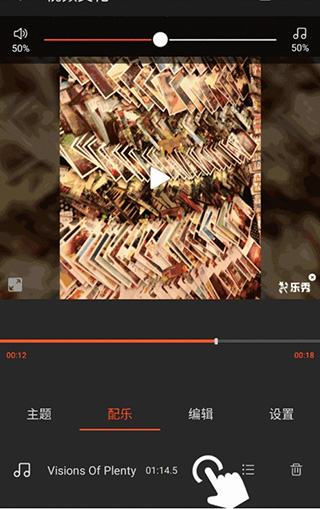
小贴士:
配乐界面中,使用【去除视频原音】可去掉视频原片段中的所有声音。
添加音乐后,主编辑界面上方的音量调节栏可调整音乐和视频原音的比例。
4、【编辑】中可以添加各类素材,以及针对单片段进行编辑。
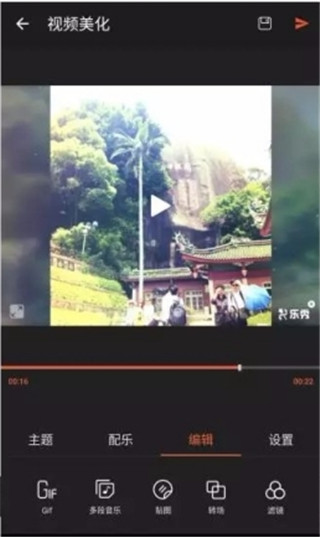
【片段编辑】功能:还包含视频时长、剪裁、缩放、旋转、复制、快慢放、倒放等实用视频剪辑功能
5、【设置】中提供了针对图片展示时长的全局设置、视频画面的比例修改和视频背景的颜色调节。

6、视频制作完成后,可以点击界面右上角来保存草稿或是导出视频。
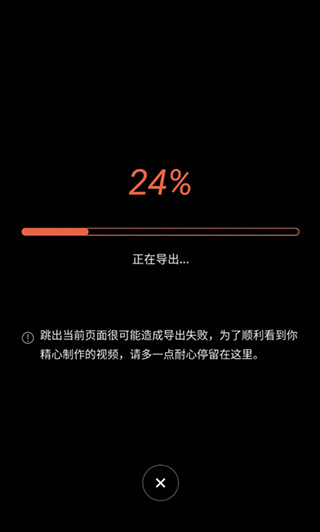
首先我们先进入app,点击底部的vip工具进入vip界面。
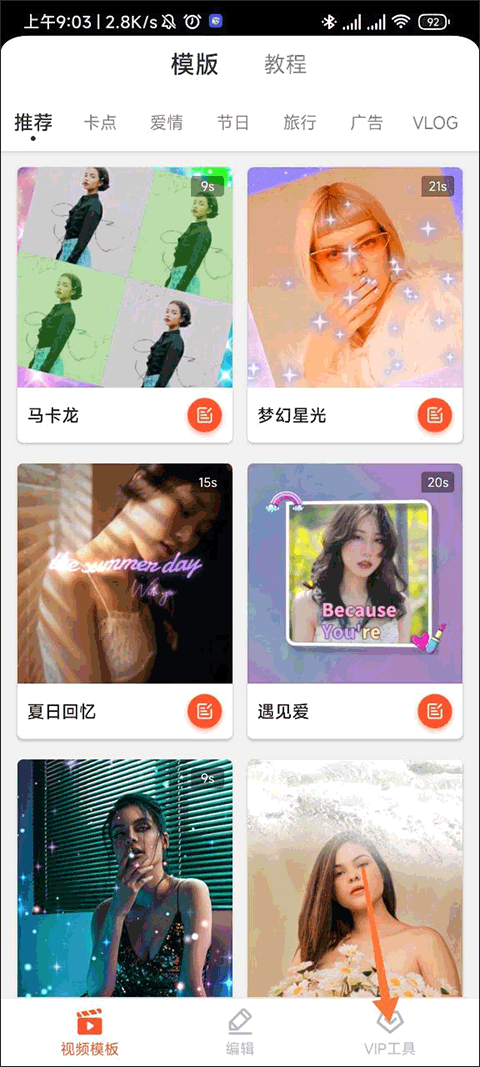
进入后我们可以在vip尊享界面找到GIF制作,找他并使用。
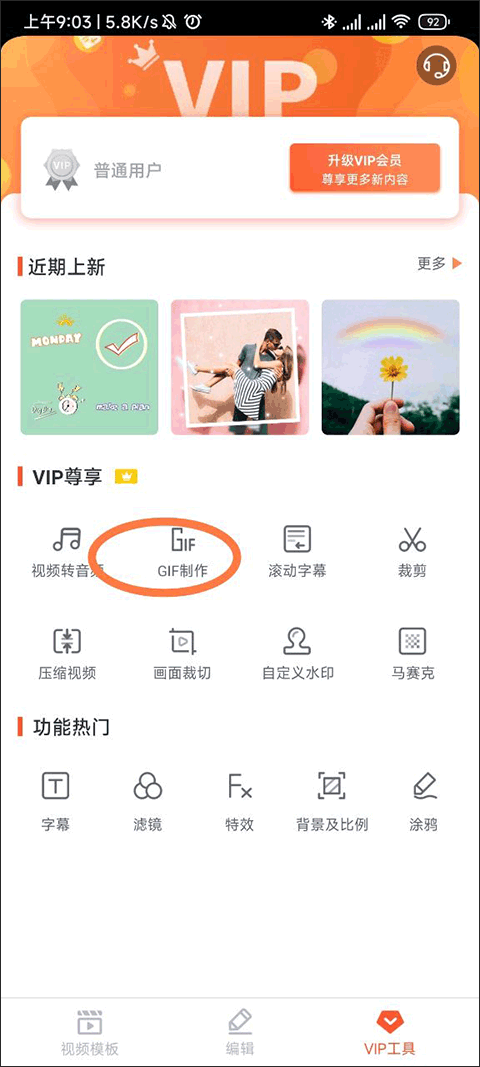
这个时候底部弹出来一个选项,有视频传gif,也有图片传gif,大家根据自己的想法来进行选择。
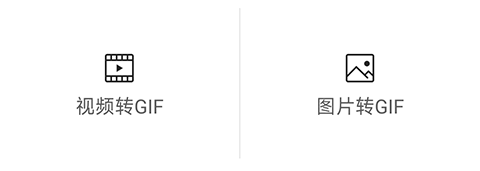
小编用图片来举例,可以看见我们刚刚选的的图片出现在屏幕上,做完一些细微的调整,调整好了点击右上角的√就可以了
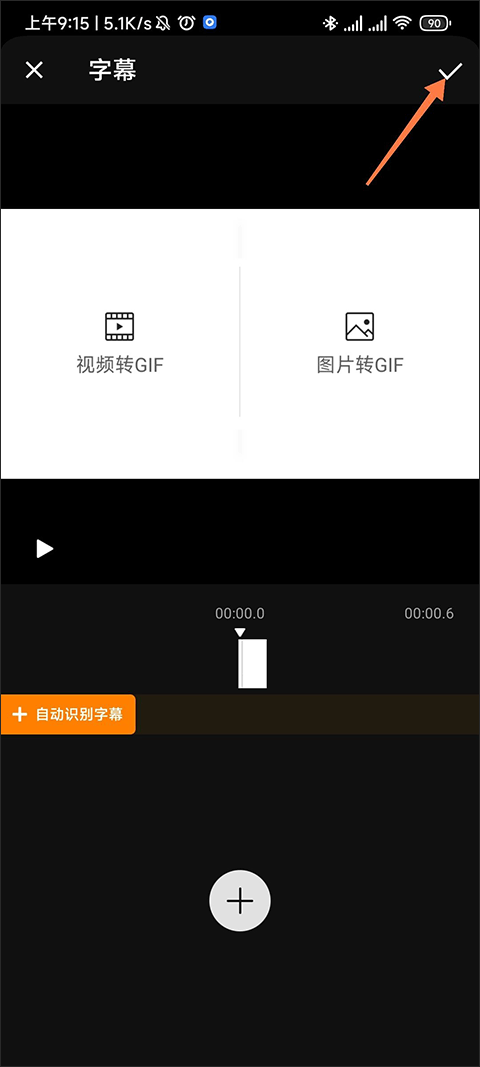
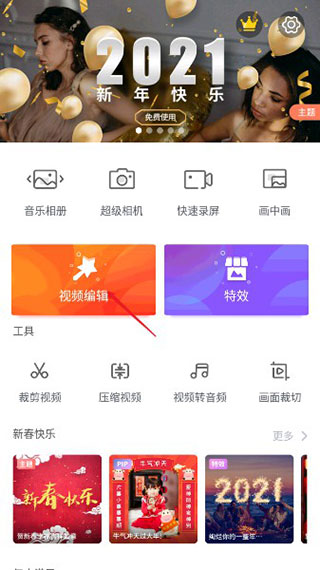
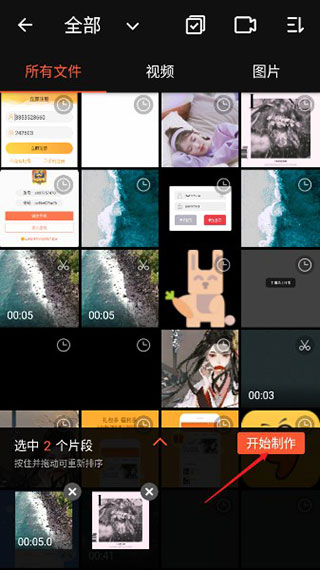
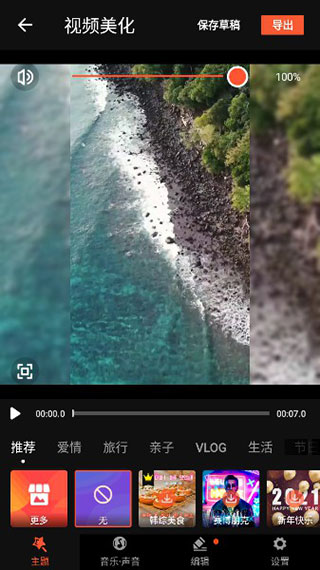


6、之后点击右上角的√进行保存即可。
在我们日常的拍摄当中,经常会拍摄好几个视频最后拼接到一起,那我们使用乐秀视频编辑器最新版该如何进行操作呢?不着急,小编这就来帮你解决这个问题。
首先打开我们的app,可以看见主页有视频编辑的功能,点击它。
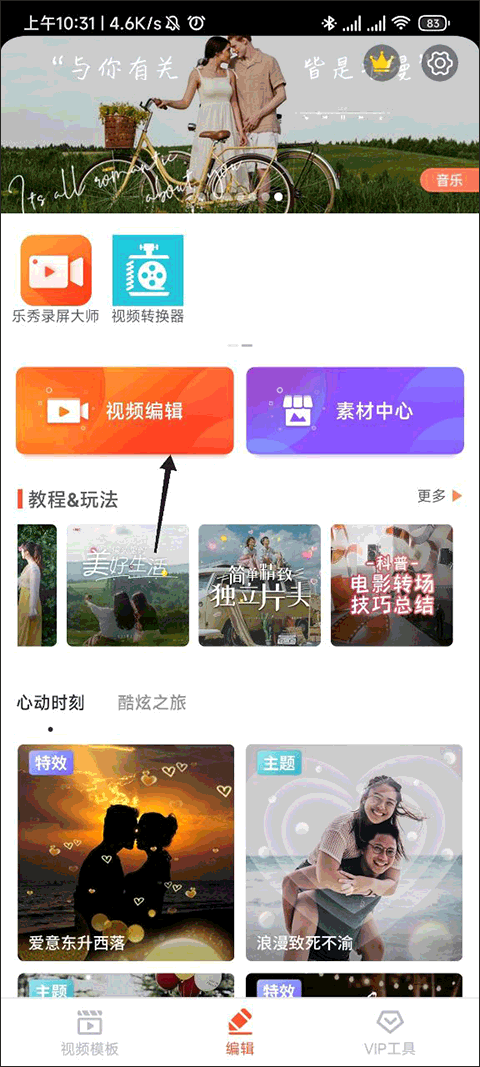
然后选择你需要拼接的视频,点击开始制作。
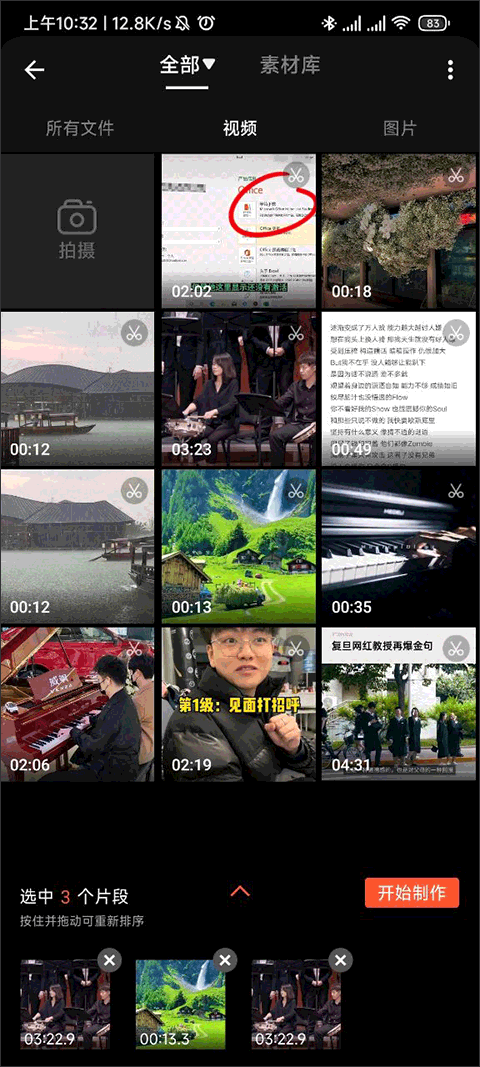
现在我们就可以看见我选中的3条视频以及统一成了一条6分59秒的视频了,这个时候我们可以通过编辑区域的片段编辑进行删减,等拼接好了之后,点击右上角的“√”确认,如何导出来就可以了。
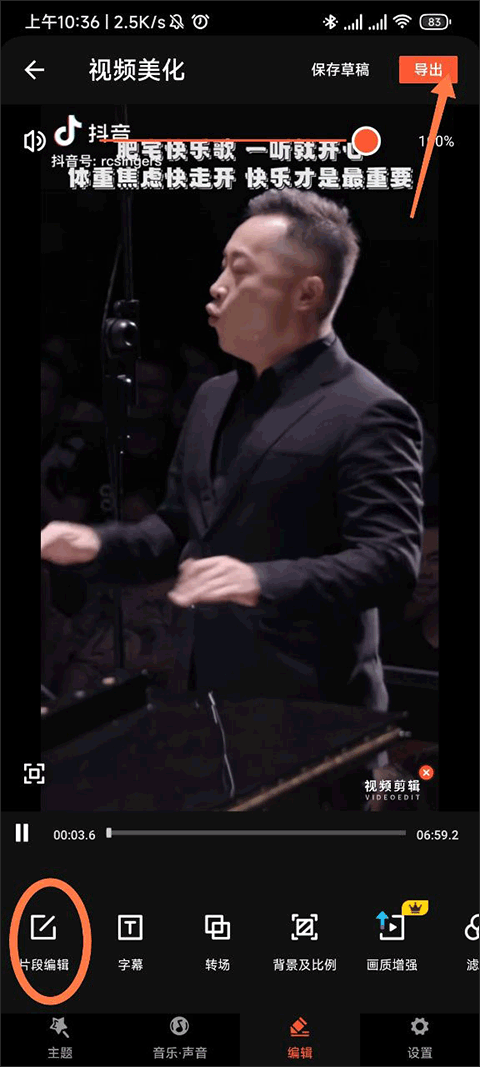
本站发布的游戏及软件均来源于网络,仅用于人个测试学习使用,不得使用于任何商业用途,请在下载后24小时内删除,请支持正版软件。
如侵犯到您的权益,请及时通知我们,我们会及时处理。邮箱:goapk2024@163.com
【沪ICP备2023035109号-3】 Copyright @ 2025 GOAPK安智网